Multi trasforma è un metodo più semplice di eseguire più trasformazioni Muova o Ruota a un piano di lavoro.
Per visualizzare la finestra di dialogo Multi trasforma, fare clic sulla scheda Trasforma origine > pannello Trasforma > Multiplo.
 ,
,  , o
, o  , impostato nella barra degli strumenti Informazioni.
, impostato nella barra degli strumenti Informazioni.Per informazioni sulla scheda Circolare, vedere Multi trasforma - Circolare.
La scheda Rettangolare contiene le seguenti opzioni:
 Numero di righe — Inserire un valore o usare
Numero di righe — Inserire un valore o usare 
 per specificare il numero di righe.
per specificare il numero di righe.
Questo esempio di trasforma piano di lavoro dispone di 3 righe e 4 colonne:
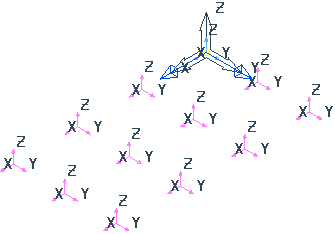
 Distanza tra righe — Inserire la distanza tra una distanza e la successiva.
Distanza tra righe — Inserire la distanza tra una distanza e la successiva.
 Ruota asse — Fare clic per ruotare la trasformazione di 90 in direzione oraria nel piano di lavoro principale.
Ruota asse — Fare clic per ruotare la trasformazione di 90 in direzione oraria nel piano di lavoro principale.
Ad esempio, questa opzione converte questo:
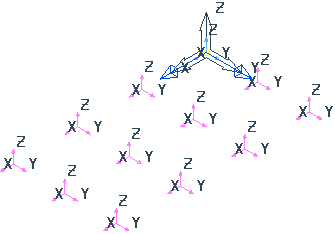
in:
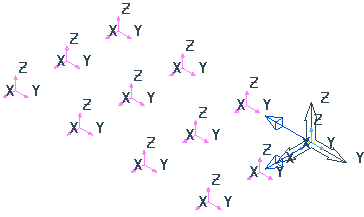
 Origine del piano di lavoro — Quando è selezionata questa opzione, l'origine è il piano di lavoro attivo. Se non esiste alcun piano di lavoro attivo usare il sistema di coordinate globali come origine.
Origine del piano di lavoro — Quando è selezionata questa opzione, l'origine è il piano di lavoro attivo. Se non esiste alcun piano di lavoro attivo usare il sistema di coordinate globali come origine.
 Origine al centro dell'ingombro — Quando è selezionata questa opzione, l'origine è al centro del box di delimitazione che contiene tutte le entità.
Origine al centro dell'ingombro — Quando è selezionata questa opzione, l'origine è al centro del box di delimitazione che contiene tutte le entità.
 Muovi origine — Quando è selezionata questa opzione, si può muovere graficamente l'origine trascinando o inserendo le coordinate usando ,
Muovi origine — Quando è selezionata questa opzione, si può muovere graficamente l'origine trascinando o inserendo le coordinate usando ,  o
o  e
e  nella barra di
nella barra di  Stato.
Stato.
 Distanza tra colonne — Inserire la distanza tra una distanza e la successiva.
Distanza tra colonne — Inserire la distanza tra una distanza e la successiva.
 Numero di colonne — Inserire un valore o usare
Numero di colonne — Inserire un valore o usare 
 per specificare il numero di colonne.
per specificare il numero di colonne.
Box cavità — Quando selezionato, pone le curve duplicate intorno al perimetro della trasformazione e elimina quelle centrali.
Ad esempio, questa opzione converte questo:
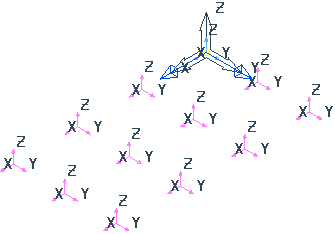
in:
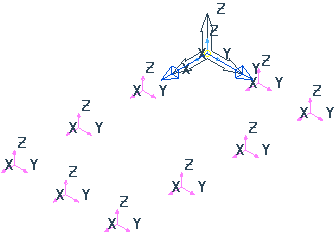
 Ordinamento — Definisce l'ordine di creazione dei nuovi piani di lavoro nell'Explorer.
Ordinamento — Definisce l'ordine di creazione dei nuovi piani di lavoro nell'Explorer.
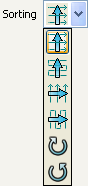
 Lungo Y, unidirezionale in X — Fare clic per creare piani di lavoro duplicati in ordine lungo la direzione Y, unidirezionale in X.
Lungo Y, unidirezionale in X — Fare clic per creare piani di lavoro duplicati in ordine lungo la direzione Y, unidirezionale in X.
 Lungo Y, bidirezionali in X — Fare clic per creare i duplicati dei piani di lavoro in ordine lungo la direzione Y, usando una lavorazione bidirezionale in X.
Lungo Y, bidirezionali in X — Fare clic per creare i duplicati dei piani di lavoro in ordine lungo la direzione Y, usando una lavorazione bidirezionale in X.
 Lungo X, unidirezionale in Y — Fare clic per creare i duplicati dei piani di lavoro in ordine lungo la direzione X, unidirezionalmente in Y.
Lungo X, unidirezionale in Y — Fare clic per creare i duplicati dei piani di lavoro in ordine lungo la direzione X, unidirezionalmente in Y. Lungo X, bidirezionali in Y — Fare clic per creare i duplicati dei piani di lavoro in ordine lungo la direzione Y, usando una lavorazione bidirezionale in Y.
Lungo X, bidirezionali in Y — Fare clic per creare i duplicati dei piani di lavoro in ordine lungo la direzione Y, usando una lavorazione bidirezionale in Y. Orario — Fare clic per creare i piani di lavoro duplicati in direzione oraria.
Orario — Fare clic per creare i piani di lavoro duplicati in direzione oraria.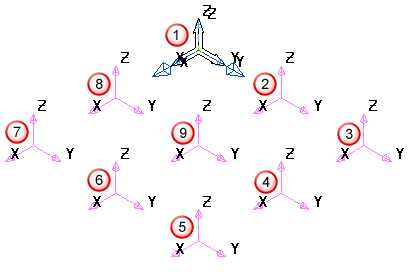
 Antiorario — Fare clic per creare i piani di lavoro duplicati in direzione antioraria.
Antiorario — Fare clic per creare i piani di lavoro duplicati in direzione antioraria.
Per maggiori informazioni, vedere Esempio di trasforma rettangolare; questo esempio mostra come creare più movimenti su un percorso utensile usando un pattern rettangolare, ma il principio è lo stesso valido per i piani di lavoro.